已知圓弧半徑如何繪制指定長度的圓弧?
CAD是一款常用的繪圖軟件,如果掌握了多種繪圖技巧就可以靈活運用繪制出各種圖形。今天小編要給大家介紹的是在CAD已知圓弧半徑的情況下如何繪制指定長度的圓弧,有需要的小伙伴一起來看看吧!
1. 首先,打開中望CAD軟件,繪制出一條半徑為【10】的圓。
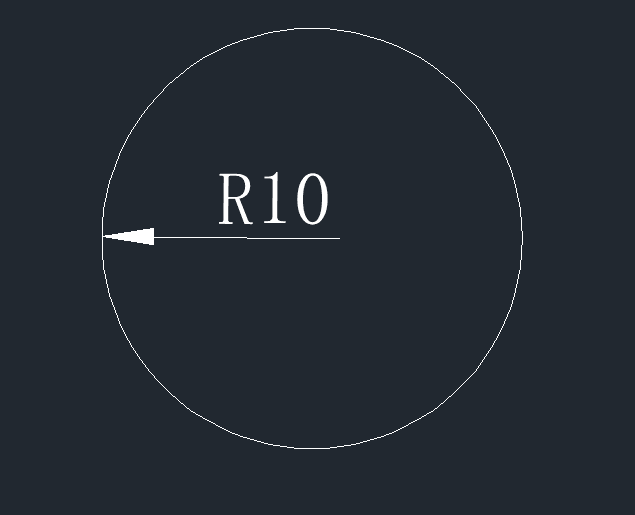
2. 然后使用修剪命令【TR】任意修剪出一段圓弧,這樣我們就可以得到一條已知半徑的圓弧,具體數據如下圖所示。
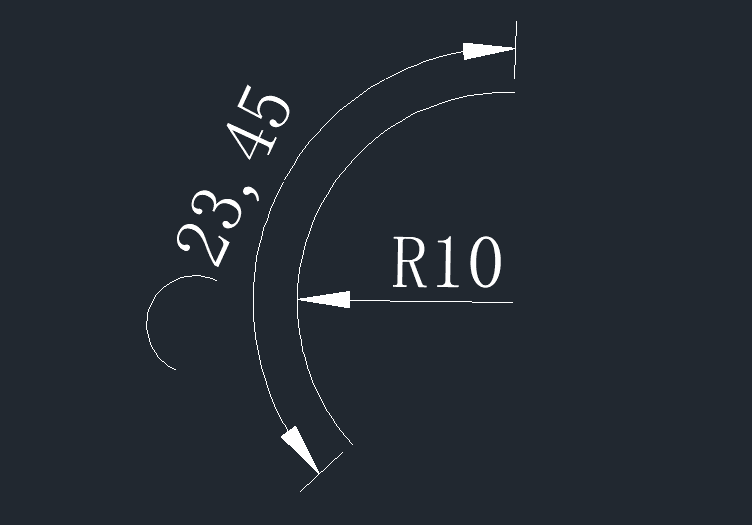
3. 在命令行中輸入【LEN】,然后輸入【T】,輸入指定的圓弧長度【20】,回車確認。根據提示點擊圓弧作為選取對象,此時我們可以看到圓弧的長度已經發生改變。
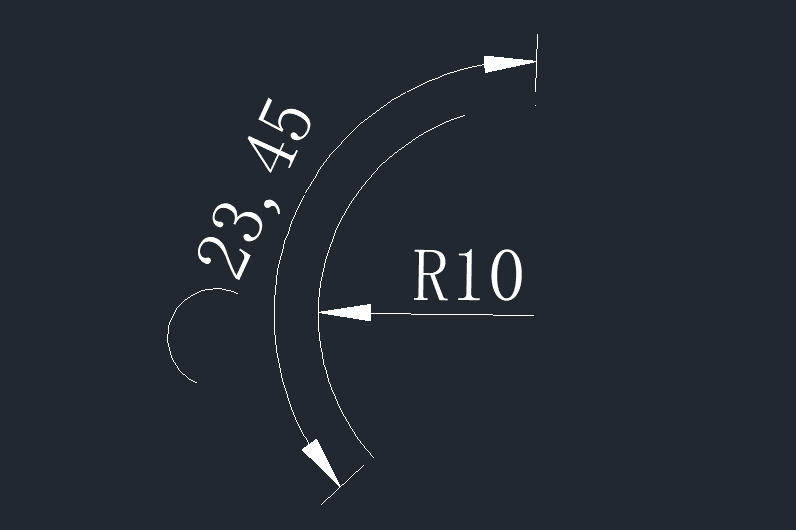
4. 從右側的【特性】欄中我們可以看出當前圓弧的半徑為【10】,長度為【20】。
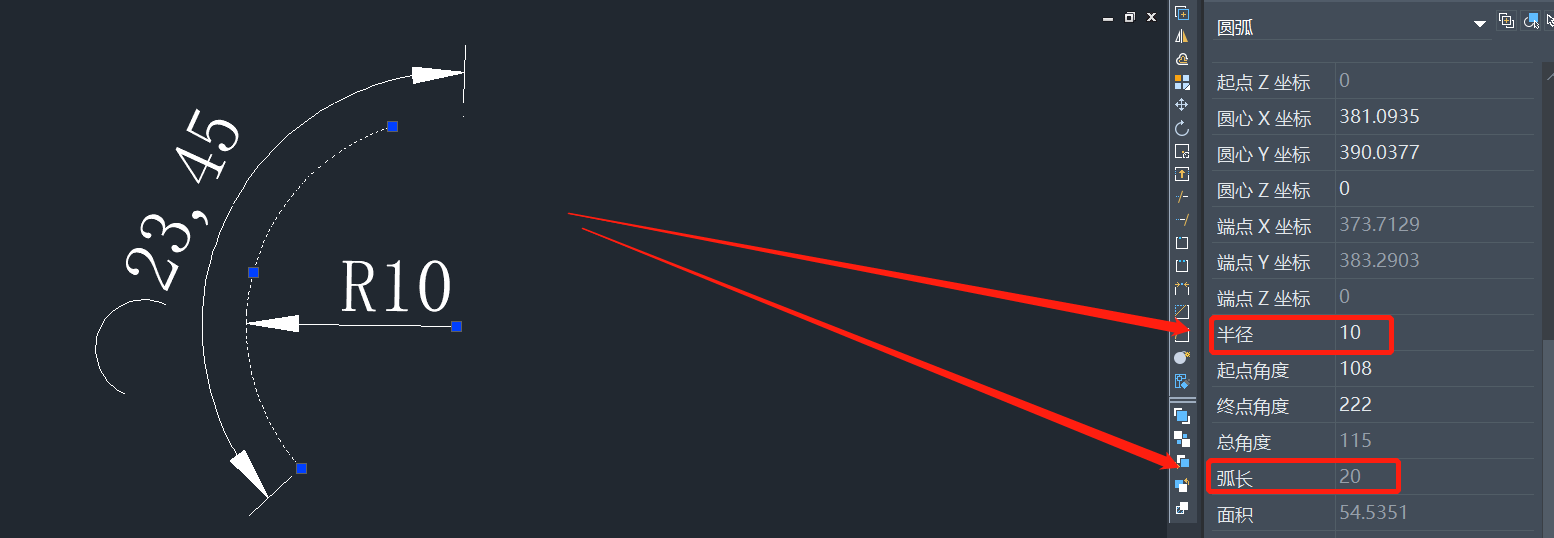
以上就是已知圓弧半徑繪制指定長度的圓弧的操作方法,有需要的小伙伴可以收藏起來使用,更多CAD資訊敬請關注中望CAD官網,小編將持續更新推送,豐富教程內容不要錯過哦。
推薦閱讀:CAD軟件
推薦閱讀:國產CAD
·中望CAx一體化技術研討會:助力四川工業,加速數字化轉型2024-09-20
·中望與江蘇省院達成戰略合作:以國產化方案助力建筑設計行業數字化升級2024-09-20
·中望在寧波舉辦CAx一體化技術研討會,助推浙江工業可持續創新2024-08-23
·聚焦區域發展獨特性,中望CAx一體化技術為貴州智能制造提供新動力2024-08-23
·ZWorld2024中望全球生態大會即將啟幕,誠邀您共襄盛舉2024-08-21
·定檔6.27!中望2024年度產品發布會將在廣州舉行,誠邀預約觀看直播2024-06-17
·中望軟件“出海”20年:代表中國工軟征戰世界2024-04-30
·2024中望教育渠道合作伙伴大會成功舉辦,開啟工軟人才培養新征程2024-03-29
·玩趣3D:如何應用中望3D,快速設計基站天線傳動螺桿?2022-02-10
·趣玩3D:使用中望3D設計車頂帳篷,為戶外休閑增添新裝備2021-11-25
·現代與歷史的碰撞:阿根廷學生應用中望3D,技術重現達·芬奇“飛碟”坦克原型2021-09-26
·我的珠寶人生:西班牙設計師用中望3D設計華美珠寶2021-09-26
·9個小妙招,切換至中望CAD竟可以如此順暢快速 2021-09-06
·原來插頭是這樣設計的,看完你學會了嗎?2021-09-06
·玩趣3D:如何巧用中望3D 2022新功能,設計專屬相機?2021-08-10
·如何使用中望3D 2022的CAM方案加工塑膠模具2021-06-24
·CAD使用鏡像后文字反向怎么辦2023-06-05
·CAD如何繪制圓內接二比一的矩形?2022-06-28
·在CAD中如何等分曲線?2022-06-16
·在 ZWSOFT 授權中心輸入激活號,提示:“號碼不正確”2017-02-15
·如何解決CAD圖案無法填充,和顯示已有邊界重復問題2017-03-06
·CAD快速選擇能有多快2021-05-11
·在CAD繪圖時delete鍵突然用不了怎么辦?2020-06-04
·CAD中如何批量替換塊2016-03-02














